SecureCRT使用命令
利用SecureCRT上传、下载文件(使用sz与rz命令),超实用!

利⽤SecureCRT上传、下载⽂件(使⽤sz与rz命令),超实⽤!利⽤SecureCRT上传、下载⽂件(使⽤sz与rz命令),超实⽤!借助securtCRT,使⽤命令sz可以很⽅便的将服务器上的⽂件下载到本地,使⽤rz命令则是把本地⽂件上传到服务器。
其中,对于sz和rz的理解与记忆我⽤了如下的⽅法(很多时候容易搞混):sz中的s意为send(发送),告诉客户端,我(服务器)要发送⽂件 send to cilent,就等同于客户端在下载。
rz中的r意为received(接收),告诉客户端,我(服务器)要接收⽂件 received by cilent,就等同于客户端在上传。
记住⼀点,不论是send还是received,动作都是在服务器上发起的。
我们习惯了说上传或是下载,其实⼤可不必。
使⽤这两个命令,只要思考⼀点,是要把⽂件从服务器上发送出去,还是从客户端接上接收回来,就可以了。
若想把⽂件从客户端上传到服务器,就是服务器将⽂件接收回来,逻辑是:我(客户端)上传,你(服务器)接收,使⽤rz。
若想把⽂件从服务器上下载回(到客户端),就是服务器将⽂件发送出去,逻辑是:我下载(客户端),你(服务器)发送,使⽤sz。
好吧,最后总结为⼀句话:我(客户端)上传,你(服务器)接收(RZ),我下载(客户端),你(服务器)发送(SZ)。
-----------------------------------------------------------------------------------------------------------------------------sz⽤法:下载⼀个⽂件 sz filename 下载多个⽂件 sz filename1 filename2 下载dir⽬录下的所有⽂件,不包含dir下的⽂件夹 sz dir/*下载⽂件存放位置在securtCRT中设置,位于:英⽂版 options — session options — X/Y/Zmodem。
SecureCRT批量操作指导书

文档名称 文档密级:
2013-4-16
华为机密,未经许可不得扩散 第1页, 共1页 SecureCRT 批量操作指导书
1、 打开批量操作窗口:Options->Global Options->Appearance->Show chat window
打勾,在屏幕下方会显示空白框
2、 鼠标右键单击空白框,选择“Send chat to all tabs ”,然后直接在<Send chat to all
tabs>提示符下输入命令,就可以在所有打开的设备上批量操作命令了。
如下图:在<Send chat to all tabs>提示符下输入命令“vmstat 1 10”,在SecureCRT 工具中登录的所有设备都会同时执“vmstat 1 10”命令:
3、
在执行批量操作前如果需要保存log 日志,则选择File->Log session
对于维护设备非常多的局点,使用本批量操作方法可以大幅度提高工作效率。
SecureCRT详细使用过程(整理版)

SecureCRT的使用方法和技巧(详细使用教程)最近分了新任务做手机游戏的服务端,用到Linux系统,但是要控制服务器端的一些程序和监控要用到 SecureCRT这个软件,先前一点没接触过,其实跟windows的窗口差不多都是命令.SecureCRT是最常用的终端仿真程序,简单的说就是Windows下登录UNIX或Liunx 服务器主机的软件,本文主要介绍SecureCRT的使用方法和技巧。
VanDyke CRT 和VanDyke SecureCRT是最常用的终端仿真程序,简单的说就是Windows下登录UNIX或Liunx服务器主机的软件。
二者不同的是SecureCRT支持SSH (SSH1和SSH2)。
【概念解释】什么是SSH?SSH的英文全称是Secure Shell传统的网络服务程序,如:ftp和telnet在本质上都是不安全的,因为它们在网络上用明文传送口令和数据,别有用心的人非常容易就可以截获这些口令和数据。
而通过使用SSH 客户端与服务器端通讯时,用户名及口令均进行了加密,有效防止了对口令的窃听。
同时通过SSH的数据传输是经过压缩的,所以可以提高数据的传输速度,既然如此我们为什么不使用它呢。
SSH是由客户端和服务端的软件组成的,有两个不兼容的版本分别是:1.x和2.x。
至于具体如何安装服务器端,普通用户就不需要关心了。
一、安装首先要下载SecureCRT,目前最新的版本为6.1.3 (截止到2008年2月,其破解版本TBE或AGAiN),我们以5.53版为例进行介绍,下载安装文件scrt553.exe和破解文件keygen.exe。
安装过程很简单,运行scrt553.exe,只要“下一步”即可,安装过程中可以看到SecureCRT支持以下协议:SecureCRT使用说明- 脚本之家安装完成后,第一次启动SecureCRT会有如下提示:SecureCRT使用说明- 脚本之家用户需要指定一个目录,用来存放SecureCRT的配置信息。
SecureCRT的使用方法和技巧(详细使用教程)
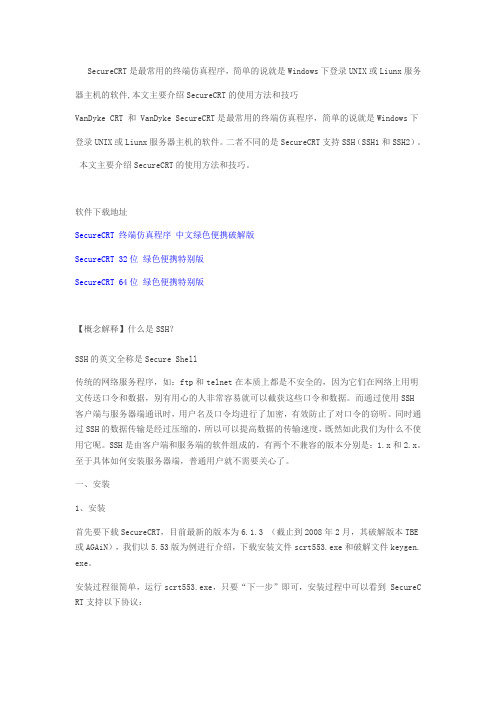
SecureCRT是最常用的终端仿真程序,简单的说就是Windows下登录UNIX或Liunx服务器主机的软件,本文主要介绍SecureCRT的使用方法和技巧VanDyke CRT 和 VanDyke SecureCRT是最常用的终端仿真程序,简单的说就是Windows下登录UNIX或Liunx服务器主机的软件。
二者不同的是SecureCRT支持SSH(SSH1和SSH2)。
本文主要介绍SecureCRT的使用方法和技巧。
软件下载地址SecureCRT 终端仿真程序中文绿色便携破解版SecureCRT 32位绿色便携特别版SecureCRT 64位绿色便携特别版【概念解释】什么是SSH?SSH的英文全称是Secure Shell传统的网络服务程序,如:ftp和telnet在本质上都是不安全的,因为它们在网络上用明文传送口令和数据,别有用心的人非常容易就可以截获这些口令和数据。
而通过使用SSH客户端与服务器端通讯时,用户名及口令均进行了加密,有效防止了对口令的窃听。
同时通过SSH的数据传输是经过压缩的,所以可以提高数据的传输速度,既然如此我们为什么不使用它呢。
SSH是由客户端和服务端的软件组成的,有两个不兼容的版本分别是:1.x和2.x。
至于具体如何安装服务器端,普通用户就不需要关心了。
一、安装1、安装首先要下载SecureCRT,目前最新的版本为6.1.3 (截止到2008年2月,其破解版本TBE 或AGAiN),我们以5.53版为例进行介绍,下载安装文件scrt553.exe和破解文件keygen. exe。
安装过程很简单,运行scrt553.exe,只要“下一步”即可,安装过程中可以看到 SecureC RT支持以下协议:安装完成后,第一次启动SecureCRT会有如下提示:用户需要指定一个目录,用来存放SecureCRT的配置信息。
此目录默认为C:\Documents an d Settings\用户名\Application Data\VanDyke\Config,如果是升级SecureCRT需要保持此文件夹与旧版本一致,如果重装系统,一定要备份此目录。
securecrt 命令管理函数

securecrt 命令管理函数SecureCRT是一款常用的命令行终端仿真软件,广泛应用于网络管理和系统管理员工作中。
它提供了一系列强大的命令管理函数,方便用户进行远程管理和配置。
本文将介绍SecureCRT的命令管理函数的使用方法及其功能。
我们来了解一下SecureCRT的命令管理函数。
SecureCRT提供了一些常用的命令管理函数,包括自动登录、批量执行命令、远程文件传输等。
这些函数可以大大提高管理员的工作效率,简化繁琐的操作步骤。
一、自动登录函数SecureCRT的自动登录函数可以帮助用户快速登录到远程设备。
用户只需在SecureCRT中配置好登录信息,包括设备IP地址、端口号、用户名和密码等,然后可以通过一键登录功能直接登录到远程设备,省去了手动输入登录信息的麻烦。
此外,自动登录函数还支持保存登录信息,方便用户下次登录时直接选择。
二、批量执行命令函数SecureCRT的批量执行命令函数可以帮助用户同时在多台设备上执行相同的命令,提高了配置和维护的效率。
用户只需在SecureCRT 中配置好需要执行的命令,并选择需要执行命令的设备,然后可以一键批量执行命令,SecureCRT会自动在每台设备上执行命令并返回执行结果。
三、远程文件传输函数SecureCRT的远程文件传输函数可以帮助用户在本地计算机和远程设备之间进行文件传输。
用户只需在SecureCRT中选择需要传输的文件和目标设备,然后可以通过简单的拖放操作完成文件传输。
此外,远程文件传输函数还支持断点续传功能,保证文件传输的可靠性。
四、其他命令管理函数除了以上介绍的常用命令管理函数,SecureCRT还提供了其他一些实用的函数,如脚本执行函数、会话管理函数等。
脚本执行函数可以帮助用户自动执行一系列命令,实现自动化操作。
会话管理函数可以帮助用户管理和组织不同的会话,方便快速切换和管理。
SecureCRT的命令管理函数为管理员提供了强大的工具,使其能够更加高效地管理和配置网络设备。
SecureCRT使用技巧
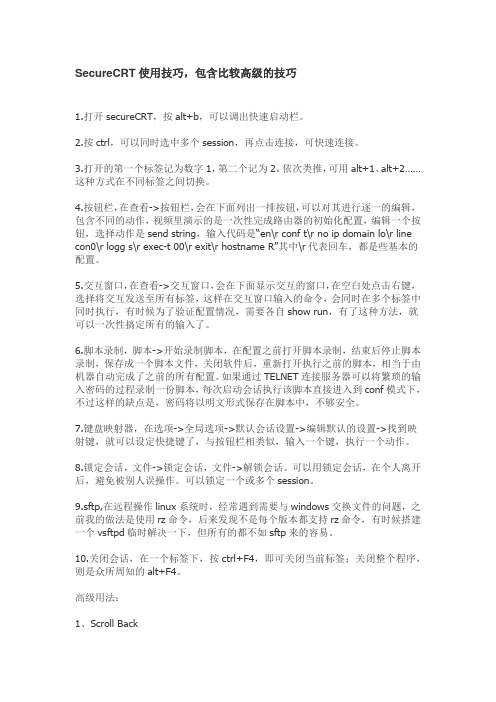
SecureCRT使用技巧,包含比较高级的技巧1.打开secureCRT,按alt+b,可以调出快速启动栏。
2.按ctrl,可以同时选中多个session,再点击连接,可快速连接。
3.打开的第一个标签记为数字1,第二个记为2,依次类推,可用alt+1、alt+2……这种方式在不同标签之间切换。
4.按钮栏,在查看->按钮栏,会在下面列出一排按钮,可以对其进行逐一的编辑,包含不同的动作,视频里演示的是一次性完成路由器的初始化配置,编辑一个按钮,选择动作是send string,输入代码是“en\r conf t\r no ip domain lo\r line con0\r logg s\r exec-t 00\r exit\r hostname R”其中\r代表回车,都是些基本的配置。
5.交互窗口,在查看->交互窗口,会在下面显示交互的窗口,在空白处点击右键,选择将交互发送至所有标签,这样在交互窗口输入的命令,会同时在多个标签中同时执行,有时候为了验证配置情况,需要各自show run,有了这种方法,就可以一次性搞定所有的输入了。
6.脚本录制,脚本->开始录制脚本,在配置之前打开脚本录制,结束后停止脚本录制,保存成一个脚本文件,关闭软件后,重新打开执行之前的脚本,相当于由机器自动完成了之前的所有配置。
如果通过TELNET连接服务器可以将繁琐的输入密码的过程录制一份脚本,每次启动会话执行该脚本直接进入到conf模式下,不过这样的缺点是,密码将以明文形式保存在脚本中,不够安全。
7.键盘映射器,在选项->全局选项->默认会话设置->编辑默认的设置->找到映射键,就可以设定快捷键了,与按钮栏相类似,输入一个键,执行一个动作。
8.锁定会话,文件->锁定会话,文件->解锁会话。
可以用锁定会话,在个人离开后,避免被别人误操作。
可以锁定一个或多个session。
securecrt 使用方法
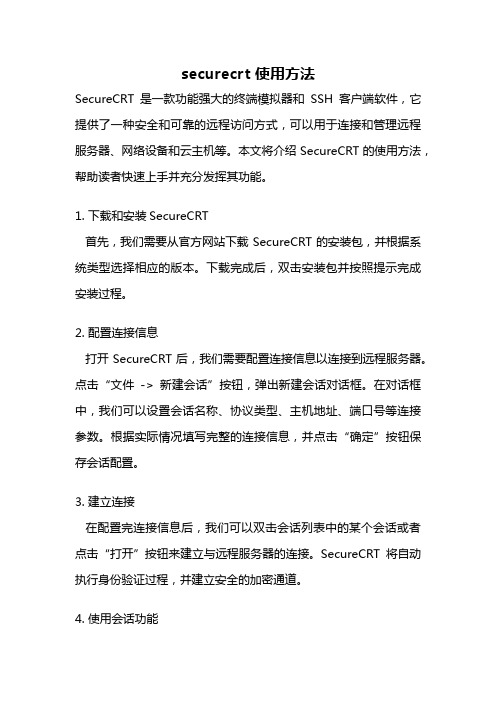
securecrt 使用方法SecureCRT是一款功能强大的终端模拟器和SSH客户端软件,它提供了一种安全和可靠的远程访问方式,可以用于连接和管理远程服务器、网络设备和云主机等。
本文将介绍SecureCRT的使用方法,帮助读者快速上手并充分发挥其功能。
1. 下载和安装SecureCRT首先,我们需要从官方网站下载SecureCRT的安装包,并根据系统类型选择相应的版本。
下载完成后,双击安装包并按照提示完成安装过程。
2. 配置连接信息打开SecureCRT后,我们需要配置连接信息以连接到远程服务器。
点击“文件-> 新建会话”按钮,弹出新建会话对话框。
在对话框中,我们可以设置会话名称、协议类型、主机地址、端口号等连接参数。
根据实际情况填写完整的连接信息,并点击“确定”按钮保存会话配置。
3. 建立连接在配置完连接信息后,我们可以双击会话列表中的某个会话或者点击“打开”按钮来建立与远程服务器的连接。
SecureCRT将自动执行身份验证过程,并建立安全的加密通道。
4. 使用会话功能SecureCRT提供了丰富的会话功能,可以帮助我们更高效地管理远程设备。
在连接成功后,我们可以使用会话窗口进行命令输入和输出查看。
同时,SecureCRT还支持会话分组、会话管理器、会话日志、会话脚本等功能,可以根据个人需求进行灵活配置和使用。
5. 自定义设置SecureCRT允许用户根据自己的喜好和习惯进行个性化设置。
我们可以点击“选项”菜单来访问各种设置选项,如外观设置、键盘映射、脚本设置等。
通过合理的设置,可以提高工作效率并提供更好的用户体验。
6. 快捷键操作SecureCRT提供了丰富的快捷键操作,可以帮助我们快速完成各种操作。
比如,使用Ctrl+C可以终止当前命令的执行,使用Ctrl+V可以粘贴剪贴板内容,使用Ctrl+Shift+T可以打开新的会话选项卡等。
熟练掌握这些快捷键操作,可以提高工作效率。
7. 脚本自动化SecureCRT支持使用VBScript、Python等脚本语言编写自动化脚本。
SecureCRT的使用方法和技巧(详细使用教程)
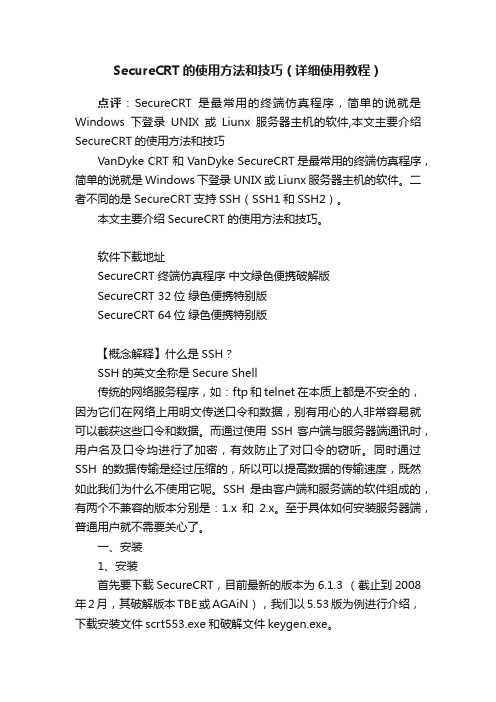
SecureCRT的使用方法和技巧(详细使用教程)点评:SecureCRT是最常用的终端仿真程序,简单的说就是Windows下登录UNIX或Liunx服务器主机的软件,本文主要介绍SecureCRT的使用方法和技巧VanDyke CRT 和 VanDyke SecureCRT是最常用的终端仿真程序,简单的说就是Windows下登录UNIX或Liunx服务器主机的软件。
二者不同的是SecureCRT支持SSH(SSH1和SSH2)。
本文主要介绍SecureCRT的使用方法和技巧。
软件下载地址SecureCRT 终端仿真程序中文绿色便携破解版SecureCRT 32位绿色便携特别版SecureCRT 64位绿色便携特别版【概念解释】什么是SSH?SSH的英文全称是Secure Shell传统的网络服务程序,如:ftp和telnet在本质上都是不安全的,因为它们在网络上用明文传送口令和数据,别有用心的人非常容易就可以截获这些口令和数据。
而通过使用SSH客户端与服务器端通讯时,用户名及口令均进行了加密,有效防止了对口令的窃听。
同时通过SSH的数据传输是经过压缩的,所以可以提高数据的传输速度,既然如此我们为什么不使用它呢。
SSH是由客户端和服务端的软件组成的,有两个不兼容的版本分别是:1.x和2.x。
至于具体如何安装服务器端,普通用户就不需要关心了。
一、安装1、安装首先要下载SecureCRT,目前最新的版本为6.1.3 (截止到2008年2月,其破解版本TBE或AGAiN),我们以5.53版为例进行介绍,下载安装文件scrt553.exe和破解文件keygen.exe。
安装过程很简单,运行scrt553.exe,只要“下一步”即可,安装过程中可以看到 SecureCRT支持以下协议:安装完成后,第一次启动SecureCRT会有如下提示:用户需要指定一个目录,用来存放SecureCRT的配置信息。
此目录默认为C:\Documents and Settings\用户名\Application Data\VanDyke\Config,如果是升级SecureCRT需要保持此文件夹与旧版本一致,如果重装系统,一定要备份此目录。
SecureCRT使用命令大全

Unix常用命令第一章目录及文件操作命令1.1 ls[语法]:ls [-RadCxmlnogrtucpFbqisf1] [目录或文件......][说明]:ls 命令列出指定目录下的文件,缺省目录为当前目录./,缺省输出顺序为纵向按字符顺序排列。
-R 递归地列出每个子目录的内容-a 列出所有文件,包括第一个字符为“.”的隐藏文件-d 若后面参数是目录,则只列出目录名而不列出目录内容,常与-l 选项连用以显示目录状态。
-C 输出时多列显示-x 横向按字符顺序排列-m 输出按流式格式横向排列,文件名之间用逗号(,)分隔-l 长列表输出,显示文件详细信息,每行一个文件,从左至右依次是:文件存取模式链接数文件主文件组文件字节数上次修改时间其中文件存取模式用10个字母表示,从左至右的意义如下:第一个字母表示文件种类,可以是以下几种情况:d 为目录文件l 为链接b 为块文件c 为字符型文件p 为命名管道(FIFO)- 为普通文件后面9个字母分别表示文件主、同组用户、其他用户对文件的权力,用r表示可读,w 表示可写,x 表示可执行。
如果是设备文件,则在文件字节数处显示:主设备从设备。
-n 与-l选项相同,只是文件主用数字(即UID)显示,文件组用数字(即GID)表示-o 与-l选项相同,只是不显示文件组-g 与-l选项相同,只是不显示文件主-r 逆序排列-t 按时间顺序排列而非按名字-u 显示时间时使用上次访问时间而非上次修改时间-c 显示时间时使用上次修改i节点时间而非上次修改时间-p 若所列文件是目录文件,则在其后显示斜杠(/)-F 在目录文件后加‟/‟,在可执行文件后加‟*‟-b 文件名中若有非打印字符,则用八进制显示该字符-q 文件名中的打印字符用‟?‟表示-i 显示节点号-s 显示文件长度时使用块长度而非字节长度-f 将后面的参数解释为目录并列出其中的每一项-1 每行仅列一项[例子]:ls 列出当前目录下的文件ls -al /bin 以长列表的形式列出目录/bin 下的所有文件,包括隐藏文件1.2 pwd[语法]: pwd[说明]:本命令用于显示当前的工作目录[例子]:pwd 显示出当前的工作目录1.3 cd[语法]: cd [目录][说明]:本命令用于改变当前的工作目录,无参数时使用环境变量$HOME 作为其参数,$HOME 一般为注册时进入的路径。
SecureCRT 使用指南
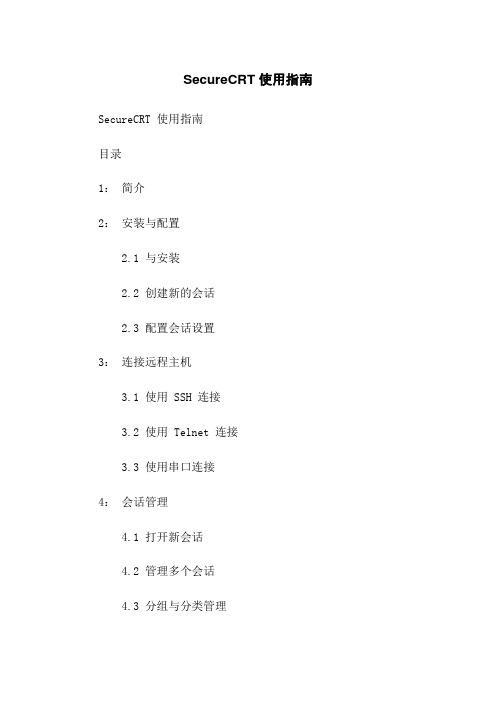
SecureCRT 使用指南SecureCRT 使用指南目录1:简介2:安装与配置2.1 与安装2.2 创建新的会话2.3 配置会话设置3:连接远程主机3.1 使用 SSH 连接3.2 使用 Telnet 连接3.3 使用串口连接4:会话管理4.1 打开新会话4.2 管理多个会话4.3 分组与分类管理5:终端窗口操作5.1 基本操作5.2 复制与粘贴5.3 颜色与字体设置6:快捷键与命令6.1 常用快捷键6.2 命令行操作7:文件传输与管理7.1 使用 SFTP 传输文件7.2 使用 Xmodem/Ymodem 文件 7.3 文件管理操作8:脚本与自动化8.1 自动登录脚本8.2 宏脚本录制与执行8.3 脚本与外部程序集成9:安全性与认证9.1 配置公钥认证9.2 使用密钥代理9.3 提高会话安全性10:其他功能10:1 日志记录10:2 分屏与会话镜像 10:3 高级配置选项11:常见问题解答11.1 连接问题11.2 常见错误消息11.3 其他常见问题12:技术支持与社区12.1 官方技术支持12.2 用户社区与论坛13:附件附件列表:1:宏脚本示例2: SSH 密钥教程3:配置文件示例法律名词及注释:1: SSH(Secure Shell):一种用于在不安全的网络上以加密方式进行安全登录和远程命令执行的协议。
2: Telnet:一种远程登录协议,不提供加密和身份验证,安全性较差。
3: S Protocol):一种安全的文件传输协议,使用 SSH 协议进行数据加密。
4: Xmodem/Ymodem:一种通信协议,用于通过串行端口传输文件。
5:公钥认证:一种基于非对称加密算法的身份认证机制,用于验证用户的身份。
6:密钥代理:一种用于管理与存储用户 SSH 密钥的工具,简化密钥认证过程。
secureCRT 查看日志常用命令

cd :回到自己的目录(用户不同则目录也不同,root为/root,xxt为/home/xxt
cd ..:回到上级目录
pwd:显示当前所在的目录
ls :显示当前目录下的所有文件
grep ' ' catalina.out : 在日志中查找某句话
vi 模式:
敲回车就可以了。如果你要继续查找此关键字,敲字符n就可以继续查找了。值得注意的是“/”是向下查找,而“?”
是向上查找,而在键盘定义上“?”刚好是“/”的上档符.
文件复制: cp 文件名 目录 例如:cp newWorld.data.err /tmp
一 般来说,这一树结构比较长,您就需要这么执行 pstree –up | less 这将让您纵览整个进程树结构。
5.secureCRT中乱码解决:Options->SessionOptions->Appearance->font把 default改成UThostname:查hostname
获得root权限: sudo su -
文件上传:rz -be- y
差看线程: ps -ef |grep tradeapi
删除:rm -rf 文件名
赋权限:
chmod 775
读取权限 r = 4
写入权限 w = 2
执行权限 x = 1
775 这三个数字代表拥有者,组用户,其他用户的权限。
十.cd 进入某个文件夹的命令:
mkdir+ 文件夹名 创建某个文件夹的命令
sz+文件名 从服务器端向本机发送文件的命令
rz 从本机向服务器端传送文件的命令
ll 列出当前目录下的所有文件,包括每个文件的详细信息
securecrt ftp用法

securecrt ftp用法
SecureCRT是一款终端仿真软件,可以通过FTP协议来访问远程服务器上的文件系统。
其FTP用法如下:
1.打开SecureCRT,点击File → Quick Connect
2.在Quick Connect窗口中,输入FTP服务器的IP地址,端口号(默认为21),以及用户名和密码。
如果需要连接的是匿名FTP服务器,可以不输入用户名和密码。
3.点击连接按钮,即可连接到FTP服务器。
4.连接成功后,可以在SecureCRT的命令行界面上,使用一些FTP 命令来查看和操作文件。
例如:
- ls:列出当前目录下的文件和文件夹
- cd:进入指定目录
- get:下载文件
- put:上传文件
- mkdir:创建目录
- rmdir:删除目录
5.如果需要退出FTP连接,可以使用quit命令。
值得一提的是,SecureCRT除了支持FTP协议外,还支持SFTP、SCP等协议,可以更加安全地传输数据。
同时,SecureCRT也可以保存FTP登录信息,方便下次连接。
securecrt使用教程

四、使用方法1、新建连接File=>Connect=>点击New Session按钮,出现以下窗口,填写连接的名字,协议(SSH1,SSH2,Telnet, Rlogin等)点击SSH2 选项,填写主机名或者IP 地址,端口号,用户名。
另外可设置会话窗口的颜色方案,点击Appearance 选项,可自己设计或者选择已有的颜色方案,更改字体,光标等。
2、快速连接点击快速连接按钮出现下面的对话框,填入主机信息和用户名即可快速连接。
下面有两个选项Savesession(保存快速连接的信息到连接对话框中);Openin atab(以新标签卡的形式打开一个会话)3、使用SSH连接主机按照上面的介绍新建一个SSH 连接,如果是第一次连接会有如下提示,点击Accept & Save即可。
对于SSH 连接,鼠标右键单击条目卡,可出现右键菜单,单击其中的Connect SFTPTab,可打开SFTP 窗口可使用SFTP 命令下载和上传文件,本地路径设置见Connection=>SSH2=>SFTPTab=>Initialdirectories=> Local directory,默认为“我的文档”。
基本的SFTP 命令:get[-a| -b] remote-path下载文件,(-a) 强制使用ascii模式,(-b)强制使用binary 模式put [-a|-b] local-path 上传文件,(-a) 强制使用ascii模式,(-b)强制使用binary 模式建议使用-b 选项,否则上传到UNIX 或LINUX主机上的文件后有^M字符。
4、使用Telnet连接主机新建一个Telnet连接,在Telnet选项中填写主机IP,端口号信息。
在Linux主机下,可以使用Xmodem/Zmodem方便的上传和下载文件基本命令:sz 下载文件到本地;rz 上传本地文件到主机。
5、其它技巧1)使用脚本来进行重复性工作可以像word 的宏一样,把你的重复性操作记录为一个脚本文件Script=>Start Recording Script, 开始记录Script=>Stop Recording Script,停止记录,Save as…保存成script 文件。
SecureCRT使用说明

SecureCRT使用说明一.SecureCRT简介SecureCRT是一款支持SSH(SSH1和SSH2)的终端仿真程序,同时支持Telnet和rlogin 协议。
SecureCRT是一款用于连接运行包括Windows、UNIX和VMS的远程系统的理想工具。
通过使用内含的VCP命令行程序可以进行加密文件的传输。
有流行CRTTelnet客户机的所有特点,包括:自动注册、对不同主机保持不同的特性、打印功能、颜色设置、可变屏幕尺寸、用户定义的键位图和优良的VT100,VT102,VT220和ANSI竞争.能从命令行中运行或从浏览器中运行.其它特点包括文本手稿、易于使用的工具条、用户的键位图编辑器、可定制的ANSI 颜色等.SecureCRT的SSH协议支持DES,3DES和RC4密码和密码与RSA鉴别.二.安装1.点击安装程序进行安装,一直点击下一步即可,安装过程中可以看到SecureCRT支持一下协议,如下图所示完成安装以后,第一次运行SecureCRT会出现如下图所示画面用户需要指定一个目录,用来存放SecureCRT的配置信息。
此目录默认为C:\Documents and Settings\用户名\Application Data\VanDyke\Config,如果是升级SecureCRT需要保持此文件夹与旧版本一致,如果重装系统,一定要备份此目录。
如果需要更改,启动SecureCRT后点击Options => Global ptions => General修改Configuration folder即可。
2、破解。
未破解版本,只有30天的使用期。
关闭SecureCRT,将keygen.exe拷贝到安装目录C:\Program Files\SecureCRT中,运行它,填写Name,Company后点击Generate得到Serial, Date, License Key信息,点击Patch按钮,破解并备份SecureCRT主程序。
SecureCRT配置路由器相关命令
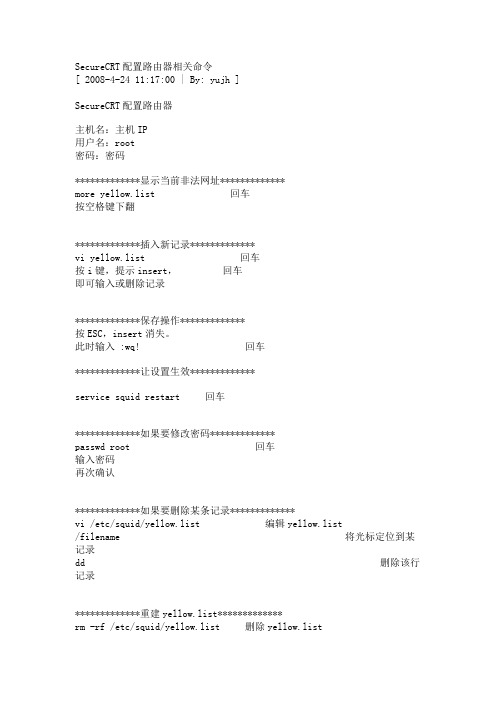
SecureCRT配置路由器相关命令[ 2008-4-24 11:17:00 | By: yujh ]SecureCRT配置路由器主机名:主机IP用户名:root密码:密码*************显示当前非法网址*************more yellow.list 回车按空格键下翻*************插入新记录*************vi yellow.list 回车按i键,提示insert,回车即可输入或删除记录*************保存操作*************按ESC,insert消失。
此时输入 :wq! 回车*************让设置生效*************service squid restart 回车*************如果要修改密码*************passwd root 回车输入密码再次确认*************如果要删除某条记录*************vi /etc/squid/yellow.list 编辑yellow.list/filename 将光标定位到某记录dd 删除该行记录*************重建yellow.list*************rm -rf /etc/squid/yellow.list 删除yellow.list touch /etc/squid/yellow.list 新建yellow.listvi /etc/squid/yellow.list 再次编辑yellow.list附:vi命令一览表文本编辑器是所有计算机系统中最常用的一种工具。
UNIX下的编辑器有ex,sed和vi等,其中,使用最为广泛的是vi,而vi命令繁多,以下稍做总结,以资共享。
进入vi的命令vi filename :打开或新建文件,并将光标置于第一行首vi +n filename :打开文件,并将光标置于第n行首vi + filename :打开文件,并将光标置于最后一行首vi +/pattern filename:打开文件,并将光标置于第一个与pattern匹配的串处vi -r filename :在上次正用vi编辑时发生系统崩溃,恢复filenamevi filename....filename :打开多个文件,依次进行编辑移动光标类命令h :光标左移一个字符l :光标右移一个字符space:光标右移一个字符Backspace:光标左移一个字符k或Ctrl+p:光标上移一行j或Ctrl+n :光标下移一行Enter :光标下移一行w或W :光标右移一个字至字首b或B :光标左移一个字至字首e或E :光标右移一个字至字尾) :光标移至句尾( :光标移至句首}:光标移至段落开头{:光标移至段落结尾nG:光标移至第n行首n+:光标下移n行n-:光标上移n行n$:光标移至第n行尾H :光标移至屏幕顶行M :光标移至屏幕中间行L :光标移至屏幕最后行0:(注意是数字零)光标移至当前行首$:光标移至当前行尾屏幕翻滚类命令Ctrl+u:向文件首翻半屏Ctrl+d:向文件尾翻半屏Ctrl+f:向文件尾翻一屏Ctrl+b;向文件首翻一屏nz:将第n行滚至屏幕顶部,不指定n时将当前行滚至屏幕顶部。
SecureCRT脚本-基础常用命令
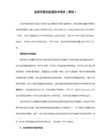
On Error Goto 0 '关闭容错机制
<3.判断是否安全连接
'判断是否连接正常
if crt.Session.Connected then
crt.Screen.Synchronous = True '同步显示
"this script code and then run the script again."
exit sub
end if
<2.容错机制
On Error Resume Next '后面代码错误会继续执行
crt.Session.Connect "/telnet " & vSessionsArray(0)
szSessionsFile = szMyDocs & "\SessionList.txt"
3.知识点
<1.判断文件是否存在
if Not objFso.FileExists(szSessionsFile) then '如果txt文件不存在,就报错并退出sub
crt.Dialog.MessageBox "Session list file not found:" & vbcrlf & _
1.CRT默认tab的index为1
2.要创建第二个标签页tab,必须使用函数set newtab = objCurrentTab1.Clone()复制标签页为新的tab页面
否则报错tab 2 超出index范围rang
SecureCRT使用进阶篇
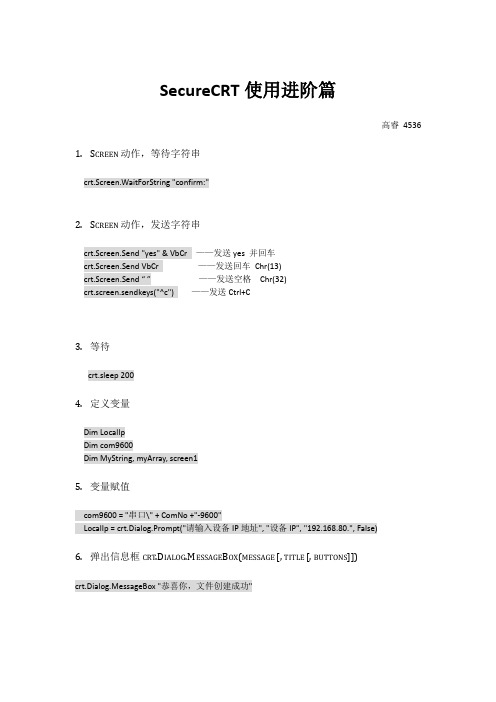
SecureCRT使用进阶篇高睿4536 1.S CREEN动作,等待字符串crt.Screen.WaitForString "confirm:"2.S CREEN动作,发送字符串crt.Screen.Send "yes" & VbCr ——发送yes 并回车crt.Screen.Send VbCr ——发送回车Chr(13)crt.Screen.Send “”——发送空格Chr(32)crt.screen.sendkeys("^c") ——发送Ctrl+C3.等待crt.sleep 2004.定义变量Dim LocalIpDim com9600Dim MyString, myArray, screen15.变量赋值com9600 = "串口\" + ComNo +"-9600"LocalIp = crt.Dialog.Prompt("请输入设备IP地址", "设备IP", "192.168.80.", False)6.弹出信息框CRT.D IALOG.M ESSAGE B OX(MESSAGE [, TITLE [, BUTTONS]])crt.Dialog.MessageBox "恭喜你,文件创建成功"crt.Dialog.MessageBox _"恭喜你,版本升级完成" & vbcrlf & vbcrlf & _"bootrom 升级完成,版本号为:" + BootRomVer & vbcrlf & vbcrlf & _"mainrom1、mainrom2 升级完成,版本号为: " + SystemVer & vbcrlf & vbcrlf & _"system1 system2 升级完成,版本号为: " + SystemVer & vbcrlf & vbcrlf & _"正在为您重启系统……"& _表示下一行的连接。
secureCRT命令大全

secureCRT命令⼤全常⽤命令:⼀、ls 只列出⽂件名-a:列出所有⽂件,包含隐藏⽂件。
(ll -a)-l:列表形式,包含⽂件的绝⼤部分属性。
(ll)-r:递归显⽰。
(ll -r)--help:此命令的帮助。
(ll --help)⼆、cd改变⽬录cd /:进⼊根⽬录(cd /)cd ..:回到上级⽬录(cd ..)pwd:显⽰当前所在的⽬录(pwd)三.less ⽂件名:查看⽂件内容。
(less ⽂件名)四.q退出打开的⽂件。
(q)五.上传⽂件:rz选择要传送的⽂件,确定。
六.下载⽂件:sz指定⽂件名,enter敲,即下载到了secureCRT/download⽬录下。
七:删除⽂件:rm删除⽂件,rmdir删除空⽬录。
⼋.显⽰最近输⼊的20条命令:history 20(history 条数)九.获得帮助命令 --help查看命令下详细参数:如:rz --help, sz --help。
⼗.cd 进⼊某个⽂件夹的命令:mkdir+⽂件夹名创建某个⽂件夹的命令sz+⽂件名从服务器端向本机发送⽂件的命令rz 从本机向服务器端传送⽂件的命令ll 列出当前⽬录下的所有⽂件,包括每个⽂件的详细信息dir 对当前⽂件夹vi 打开当前⽂件(vi ⽂件名)⼗⼀.在编辑某个⽂件的时候:a 切换到编辑模式ctrl+c 退出编辑模式dd 删除整⾏:q 退出当前⽂件:w 写⼊并保存当前⽂件-f 强⾏xx的参数。
其它命令:1.ps -ef //查看server的进程,以列表形式显⽰的server进程。
ps 显⽰当前在系统运⾏的进程 /usr/bin/ps [选项] -e 显⽰每个现在运⾏的进程 -f ⽣成⼀个完全的列表2.ant -buildfile CMS_MainTrunk.xml //build 包3.vi test.txt //浏览⽂件内容i {insert写输⼊}esc 退出insert:wq! write 保存并退出vi模式:q! 不保存退出vi模式4.我⼀般习惯⽤ps –ef命令,这样看到以列表形式显⽰的server进程;⽤命令pstree来查看server的进程,这样看到以树的形式显⽰的server 进程。
- 1、下载文档前请自行甄别文档内容的完整性,平台不提供额外的编辑、内容补充、找答案等附加服务。
- 2、"仅部分预览"的文档,不可在线预览部分如存在完整性等问题,可反馈申请退款(可完整预览的文档不适用该条件!)。
- 3、如文档侵犯您的权益,请联系客服反馈,我们会尽快为您处理(人工客服工作时间:9:00-18:30)。
Unix常用命令第一章目录及文件操作命令1.1 ls[语法]: ls [-RadCxmlnogrtucpFbqisf1] [目录或文件......][说明]: ls 命令列出指定目录下的文件,缺省目录为当前目录 ./,缺省输出顺序为纵向按字符顺序排列。
-R 递归地列出每个子目录的内容-a 列出所有文件,包括第一个字符为“.”的隐藏文件-d 若后面参数是目录,则只列出目录名而不列出目录内容,常与-l选项连用以显示目录状态。
-C 输出时多列显示-x 横向按字符顺序排列-m 输出按流式格式横向排列,文件名之间用逗号(,)分隔-l 长列表输出,显示文件详细信息,每行一个文件,从左至右依次是:文件存取模式链接数文件主文件组文件字节数上次修改时间其中文件存取模式用10个字母表示,从左至右的意义如下:第一个字母表示文件种类,可以是以下几种情况:d 为目录文件l 为链接b 为块文件c 为字符型文件p 为命名管道(FIFO)- 为普通文件后面9个字母分别表示文件主、同组用户、其他用户对文件的权力,用r表示可读,w 表示可写,x 表示可执行。
如果是设备文件,则在文件字节数处显示:主设备从设备。
-n 与-l选项相同,只是文件主用数字(即UID)显示,文件组用数字(即GID)表示-o 与-l选项相同,只是不显示文件组-g 与-l选项相同,只是不显示文件主-r 逆序排列-t 按时间顺序排列而非按名字-u 显示时间时使用上次访问时间而非上次修改时间-c 显示时间时使用上次修改i节点时间而非上次修改时间-p 若所列文件是目录文件,则在其后显示斜杠(/)-F 在目录文件后加‟/‟,在可执行文件后加‟*‟-b 文件名中若有非打印字符,则用八进制显示该字符-q 文件名中的打印字符用‟?‟表示-i 显示节点号-s 显示文件长度时使用块长度而非字节长度-f 将后面的参数解释为目录并列出其中的每一项-1 每行仅列一项[例子]:ls 列出当前目录下的文件ls -al /bin 以长列表的形式列出目录 /bin 下的所有文件,包括隐藏文件1.2 pwd[语法]: pwd[说明]:本命令用于显示当前的工作目录[例子]:pwd 显示出当前的工作目录1.3 cd[语法]: cd [目录][说明]:本命令用于改变当前的工作目录,无参数时使用环境变量$HOME 作为其参数,$HOME 一般为注册时进入的路径。
[例子]:cd 回到注册进入时的目录cd /tmp 进入 /tmp 目录cd ../ 进入上级目录1.4 mkdir[语法]: mkdir [-m 模式] [-p] 目录名[说明]: 本命令用于建立目录,目录的存取模式由掩码(umask)决定,要求对其父目录具有写权限,目录的UID和GID为实际UID和GID-m 按指定存取模式建立目录-p 建立目录时建立其所有不存在的父目录[例子]:mkdir tmp 在当前目录下建立子目录 tmpmkdir -m 777 /tmp/abc 用所有用户可读可写可执行的存取模式建立目录 /tmp/aaa ,存取模式参看命令 chmodmkdir -p /tmp/a/b/c 建立目录 /tmp/a/b/c ,若不存在目录 /tmp/a及/tmp/a/b 则建立之1.5 rmdir[语法]: rmdir [-p] [-s] 目录名[说明]: 本命令用于删除目录-p 删除所有已经为空的父目录-s 当使用-p 选项时,出现错误不提示[例子]:rmdir /tmp/abc 删除目录 /tmp/abcrmdir -p /tmp/a/b/c 删除目录 /tmp/a/b/c ,若目录 /tmp/a /b及/tmp/a 空,则删除1.6 cat[语法]: cat [-u] [-s] [-v[-t] [-e]] 文件…[说明]: 显示和连接一个或多个文件至标准输出-u 无缓冲的输出(缺省为有缓冲输出)-s 对不存在的文件不作提示-v 显示出文件中的非打印字符,控制字符显示成^n ,n为八进制数字,其他非打印字符显示成M-x , x 为该字符低7位的8进制数值-t 在使用-v 选项时,将制表符(tab)显示成 ^I,将换页符(formfeed)显示成 ^ L-e 在使用-v 选项时,在每一行的行尾显示 $[例子]:cat file 显示文件cat -s -v -e file1 file2 file3 逐个显示文件 file1 file2 file31.7 head[语法]: head [-n] [文件 ...][说明]: 将文件的头n 行显示输出,缺省值为 10 行,显示多个文件时,在每个文件的前面加上 ==> 文件名 < ==[例子]:head -9999 file1 file2 显示文件 file1 和 file2 的头 9999 行1.8 more[语法]: more [-cdflrsuw] [-行数] [+ 行数] [+ / 模式 ] [ 文件 ... ][说明]: 将文件显示在终端上,每次一屏,在左下部显示--more--,若是从文件读出而非从管道,则在后面显示百分比,表示已显示的部分,按回车键则上滚一行,按空格键则上滚一屏,未显示完时可以使用more 命令中的子命令。
-c 显示文件之前先清屏-d 当输错命令时显示错误信息而不是响铃(bell)-f 不折叠显示长的行-l 不将分页控制符(CTRL D)当作页结束-r 一般情况下,more 不显示控制符,本选项使more 显示控制符,例如,将 (CTRL C) 显示成 ^ C-s 将多个空行转换成一个空行显示-u 禁止产生下划线序列-w 一般情况下 more 显示完后立即推出,本选项在显示完后作提示,敲任意键后推出-n 行数指定每屏显示的行数+ 行号从指定行号开始显示+/模式在文件中搜索指定模式,从模式出现行的上两行开始显示文件未显示完时,可以使用more 命令中的子命令,命令中除了! 和 / 以外均不回显,也不用敲回车,当命令破坏 more 提示行时,可用退格键恢复提示行。
在以下子命令操作中,i 表示数字,缺省值为 1。
i 空格上滚一屏多 i 行i 回车上滚 i 行i CTRL+D i 缺省时上滚 11 行,否则上滚 i 行id i 缺省时上滚 11 行,否则上滚 i 行iz i 缺省时上滚一屏,否则定义每屏为 i 行is 跳过 i 行后显示一屏if 跳过 i 屏后显示一屏i CTRL+B 跳回 i 屏后显示一屏b 跳回一屏后显示一屏q 或 Q 推出 more= 显示当前行号v 从当前行开始编辑当前文件编辑器由环境变量$EDITOR定义h 显示帮助信息i / 模式向前搜索,直至模式的第 i 次出现,从该行的上两行开始显示一屏in 向前搜索,直至上一模式的第 i 次出现,从该行的上两行开始显示一屏单引号回到上次搜索的出发点,若无搜索则回到开始位置! 命令激活一个sh 去执行指定的命令i : n 跳到后面第 i 个文件,若不存在则跳到最后一个文件:f 显示当前文件名和行号:q 或:Q 推出 more. (点) 重复上次命令[ 例子]:more -c +50 file 清屏后,从第50行开始显示文件 filemore -s -w file1 file2 file3 显示文件 file1 file2 file31.9 cp[语法]: cp [ -p ] [ -r ] 文件 1 [ 文件 2 ...] 目标[说明]: 将文件1(文件2 ...)拷贝到目标上,目标不能与文件同名,若目标是文件名,则拷贝的文件只能有一个,若目标是目录,则拷贝的文件可以有多个,若目标文件不存在,则建立这个文件,若存在,则覆盖其以前的内容,若目标是目录,则将文件拷贝到这个目录下。
- i 在覆盖已存在文件时作提示,若回答 y 则覆盖,其他则中止- p 不仅拷贝文件内容,还有修改时间,存取模式,存取控制表,但不拷贝UID 及 GID- r 若文件名为目录,则拷贝目录下所有文件及子目录和它们的文件,此时目标必须为目录[例子]:cp file1 file2 将文件 file1 拷贝到文件 file2cp file1 file2 /tmp 将文件 file1 和文件 file2 拷贝到目录 /tmp 下cp -r /tmp /mytmp 将目录 /tmp 下所有文件及其子目录拷贝至目录/mytmp1.10 mv[语法]: mv [-f] [-i] 文件1 [文件2...] 目标[说明]: 将文件移动至目标,若目标是文件名,则相当于文件改名- i 在覆盖已存在文件时作提示,若回答 y 则覆盖,其他则中止- f 覆盖前不作任何提示[例子]:mv file1 file2 将文件 file1 改名为 file2mv file1 file2 /tmp 将文件 file1 和文件 file2 移动到目录 /tmp 下1.11 rm[语法]: rm [-f] [-i] 文件...或 rm -r [-f] [-i] 目录名... [文件][说明]: 用来删除文件或目录- f 删除文件时不作提示- r 递归地删除目录及其所有子目录- i 删除文件之前先作提示[例子]:rm file1 删除文件 file1rm -i /tmp/* 删除目录 /tmp 下的所有文件rm -r /mytmp 递归地删除目录 /mytmp1.12 chmod[语法]: chmod [-R] 模式文件...或 chmod [ugoa] {+|-|=} [rwxst] 文件...[说明]: 改变文件的存取模式,存取模式可表示为数字或符号串,例如:chmod nnnn file , n为0-7的数字,意义如下:4000 运行时可改变UID2000 运行时可改变GID1000 置粘着位0400 文件主可读0200 文件主可写0100 文件主可执行0040 同组用户可读0020 同组用户可写0010 同组用户可执行0004 其他用户可读0002 其他用户可写0001 其他用户可执行nnnn 就是上列数字相加得到的,例如 chmod 0777 file 是指将文件 file 存取权限置为所有用户可读可写可执行。
-R 递归地改变所有子目录下所有文件的存取模式u 文件主g 同组用户o 其他用户a 所有用户+ 增加后列权限- 取消后列权限= 置成后列权限r 可读w 可写x 可执行s 运行时可置UIDt 运行时可置GID[例子]:chmod 0666 file1 file2 将文件 file1 及 file2 置为所有用户可读可写chmod u+x file 对文件 file 增加文件主可执行权限chmod o-rwx 对文件file 取消其他用户的所有权限1.13 chown[语法]: chown [-R] 文件主文件...[说明]: 文件的UID表示文件的文件主,文件主可用数字表示,也可用一个有效的用户名表示,此命令改变一个文件的UID,仅当此文件的文件主或超级用户可使用。
